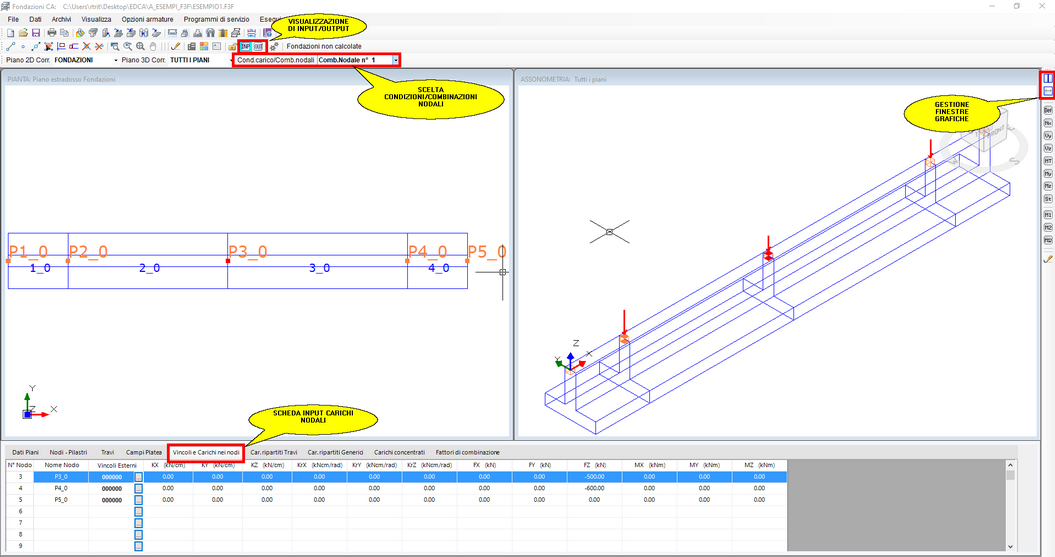
La visualizzazione e l'input della struttura corrente, di cui è indicato il nome ed il percorso del file nella barra del titolo, avviene contemporaneamente (come in figura) o separatamente sulle due finestre grafiche su cui è possibile operare alternativamente:
•Finestra della Pianta (2D): visualizza la pianta degli elementi strutturali e secondari (nodi, travi, pilastri, pareti, solai, plinti, pali, platee) appartenenti al piano corrente che va selezionato nell'apposita casella di scelta denominata Piano 2D Corr. ed evidenziata in figura. Il colore blu della barra del titolo (come appare in figura) indica che la finestra è attiva al momento, il colore grigio indica invece che la finestra non è attiva.
•Finestra dell'Assonometria (3D): visualizza in assonometria tutti gli elementi strutturali presenti nel piano di fondazione.
Per una migliore fruizione delle singole finestre grafiche la larghezza e l'altezza della finestra può essere estesa (se la finestra è attiva al momento della selezione) mediante gli appositi pulsanti di gestione delle finestre presenti nella toolbar verticale (evidenziate in rosso in alto e a destra della figura).
Ogni carico non nodale assegnato o visualizzato è riferito alla condizione di carico corrente (le condizioni di carico comprendono i pesi propri e i carichi ripartiti da associare alle singole combinazioni nodali mediante appositi Fattori di combinazione da assegnare nella scheda omonima). Per assegnare i carichi nodali di una qualsiasi combinazione agenti in un dato nodo basta selezionare la combinazione nodale che interessa nella casella di scelta in alto, quindi selezionare la scheda Vincoli e Combinazioni nodali ed inserire i valori degli sforzi nella riga corrispondente al numero di nodo su cui agiscono detti sforzi. La selezione della riga può più velocemente essere effettuata cliccando col mouse il nodo di interesse (sia nella finestra della pianta sia in quella assonometrica).
Per aprire la scheda dei carichi nei nodi (evidenziata in figura) è necessario selezionare una delle combinazioni nodali presenti nella casella evidenziata nella barra dei comandi
La prima riga dello schermo è costituita dai menu principali (§ 2.2) attraverso i quali è possibile gestire le principali funzioni del programma.
Nelle due successive righe dello schermo sono disposte le barre degli strumenti (toolbars o barre di comando) che consentono, tra l'altro, un rapido accesso ai comandi presenti nei suddetti menu principali.
Sono possibili due principali modalità di visualizzazione della struttura selezionabili dal menu visualizza o dai pulsanti INP ed OUT presenti in una delle toolbar presenti sulla seconda riga dello schermo: ![]()
![]() Visualizzazione di INPUT: nella parte inferiore dello schermo è presente un gruppo di schede ognuna delle quali contiene una tabella (griglia) contenente i dati da visualizzare relativi ai vari gruppi di elementi strutturali previsti. Il pulsante adiacente (il cui grafico rappresenta un lucchetto) indica se la struttura è stata già calcolata (lucchetto chiuso) o non è stata ancora calcolata (lucchetto aperto). Se la struttura è stata precedentemente calcolata tutti i dati (anche quelli presenti negli archivi e nelle altre finestre) non sono modificabili. Per modificare i dati di input di un progetto già calcolato è necessario cancellarne tutti i risultati cliccando sul comando di sblocco cioè su pulsante col luccheto chiuso: verranno in tal caso perse anche le armature (eventualmente modificate) di tutti gli elementi resistenti.
Visualizzazione di INPUT: nella parte inferiore dello schermo è presente un gruppo di schede ognuna delle quali contiene una tabella (griglia) contenente i dati da visualizzare relativi ai vari gruppi di elementi strutturali previsti. Il pulsante adiacente (il cui grafico rappresenta un lucchetto) indica se la struttura è stata già calcolata (lucchetto chiuso) o non è stata ancora calcolata (lucchetto aperto). Se la struttura è stata precedentemente calcolata tutti i dati (anche quelli presenti negli archivi e nelle altre finestre) non sono modificabili. Per modificare i dati di input di un progetto già calcolato è necessario cancellarne tutti i risultati cliccando sul comando di sblocco cioè su pulsante col luccheto chiuso: verranno in tal caso perse anche le armature (eventualmente modificate) di tutti gli elementi resistenti.
![]() Visualizzazione di OUTPUT: (solo dopo l'effettuazione del calcolo) in questo caso nella parte inferiore dello schermo è presente un altro gruppo di schede con i risultati relativi alle varie tipologie di elementi. E' comunque possibile ritornare alla visualizzazione di Input ed alle relative schede selezionando il pulsante INP (senza poter modificare i dati di input ivi presenti).
Visualizzazione di OUTPUT: (solo dopo l'effettuazione del calcolo) in questo caso nella parte inferiore dello schermo è presente un altro gruppo di schede con i risultati relativi alle varie tipologie di elementi. E' comunque possibile ritornare alla visualizzazione di Input ed alle relative schede selezionando il pulsante INP (senza poter modificare i dati di input ivi presenti).
Nel seguito del presente capitolo verranno indicate le principali caratteristiche dell'interfaccia del programma e le modalità di inserimento dei dati attraverso l'illustrazione dei menu, delle finestre e delle tabelle (griglie) per l'assegnazione e/o la modifica dei dati. Verranno quindi illustrati i comandi per generare le stampe dei risultati ed i grafici delle armature progettate.
E' importante assegnare tutti i dati di input nelle dimensioni esplicitamente indicate per tutte le caselle e griglie di input. In genere le forze vengono assegnate in KN e le tensioni/pressioni in N/mm² (MPa).
Geostru Software ©